Grafieken
Je kunt kiezen tussen vier grafieken:
- Milieubelasting – in % t.o.v. het startjaar
Verschillende milieuaspecten tellen hierin mee. Lees meer over de achtergrond van deze grafiek. - CO₂‑uitstoot – in ton CO₂
De CO₂‑uitstoot van alle items met een CO₂‑factor. - Energieverbruik – in MJ
De energie-inhoud van alle ingekochte en zelf opgewekte energie (scope 1 en 2). - Afval-gewicht – in kg
Hier telt alleen het gewicht van afval. In de grafiek van Milieubelasting telt mee hoe recyclebaar de gescheiden afvalstromen zijn.
Bij grafieken zie je onder elkaar:
- een cirkelgrafiek van het geselecteerde jaar met de verdeling over de thema’s.
- een staafgrafiek met de score door de jaren heen plus eventueel rechts het branchegemiddelde (zie verderop).
- een doelgrafiek als aan deze grafiek een doel is toegevoegd.
Je kunt de grafieken op diverse manieren aanpassen en downloaden. Hieronder lees je meer.
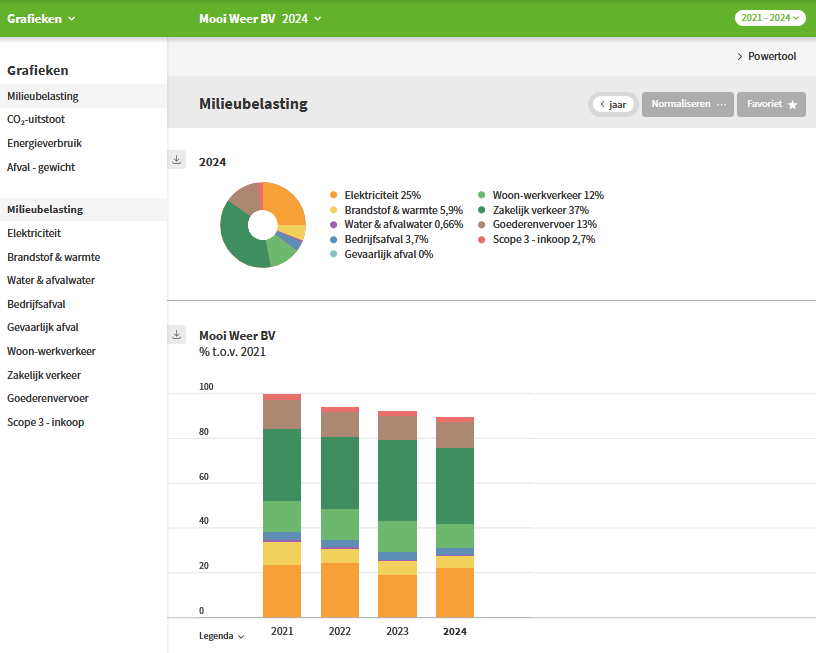
Weergave aanpassen
Met onderstaande functies kan je je grafiek op maat maken:
- Normaliseren: Om jaren/locaties met elkaar of met een branchegemiddelde te vergelijken kun je je grafiek normaliseren (=relatief maken). Bijvoorbeeld: CO₂‑uitstoot per medewerker (fte) of Milieubelasting per productieomvang (kg drukwerk). Zie ook de ‘powertool’ onderaan deze pagina.
- Branchegemiddelde: Heb je je grafiek genormaliseerd dan kun je (indien beschikbaar) het branchegemiddelde ernaast zetten om je score daarmee te vergelijken. Meer informatie bij branchegemiddelde.
- Inzoomen op een thema: Selecteer je in de kantlijn een thema, dan zie je een grafiek voor dat thema met een onderverdeling van de milieubelasting per ingevuld gegeven.
- Doelen: Onder de staafgrafiek kun je een doel toevoegen. Dat betekent dat je een doel koppelt aan de grafiek waar je naar kijkt. Als er al een doel is toegevoegd zie je daarvan de grafiek.
- Jaarindeling: Met de ovale knop “jaar” wissel je naar een weergave voor halve jaren, kwartalen of tertialen. De staafgrafiek krijgt dan meer staven. Het cirkeldiagram toont het geselecteerde jaardeel. Standaard kun je switchen naar halve jaren, maar als je je barometer wijzigt in het barometer beheer kan je kan bij “Periode weergave” ook kiezen voor tertialen of kwartalen. In de afbeelding hieronder zie je de weergave in halve jaren, met het 1e halve jaar in de cirkelgrafiek.
- Jaren in beeld: Via het tijdvenster (in de bovenbalk rechts) kies je welke jaren in de grafiek te zien zijn. Als het ‘huidige’ jaar buiten het tijdvenster ligt toont de grafiek de jaren binnen het tijdvenster + het huidige jaar.
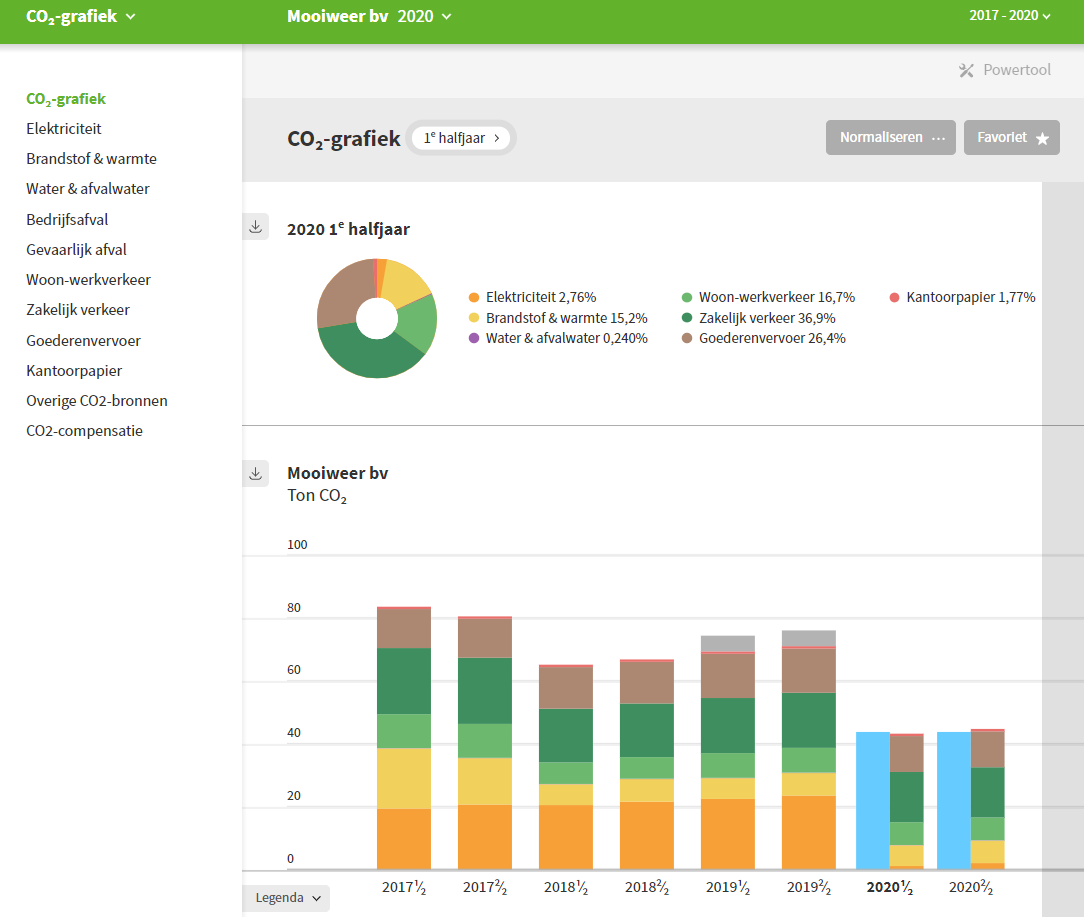
Downloaden van grafieken
Met het grijze pijltje linksboven iedere grafiek kun je die grafiek downloaden. Je krijgt een uitgebreid keuzemenu:
- Bestandstype: Kies tussen PDF, PNG en html
- Aan-/uitzetten: Kies welke thema’s of milieu-items getoond moeten worden
- Titel en Footer: Je kunt de grafiek voorzien van een titel, bron en/of datum
- Legenda: Kies welke legenda weergave getoond moet worden (helemaal geen legenda, met waardes per thema/milieu-item of zonder de waardes)
- Reset alles: Weet je de oorpronkelijke instellingen niet meer? Dan kun je onderaan terug naar de default.
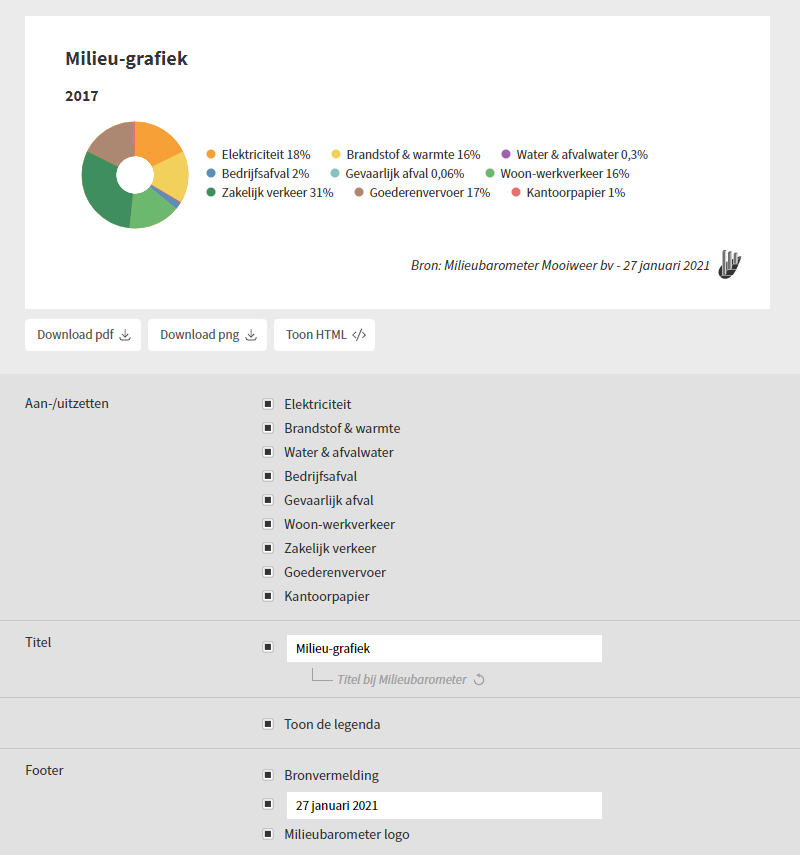
Kopiejaren
Een jaar kopiëren doe je bijvoorbeeld als:
- jouw gegevens van dit jaar veel lijken op die van vorig jaar
- je graag wil weten wat het effect is van een milieumaatregel. Je kunt de maatregelen dan uitproberen in de kopie, en kunt de resultaten van de kopie en het origineel naast elkaar zetten om het effect te bekijken.
Een jaar kopiëren betekent dat je de ingevulde gegevens overneemt in een nieuw jaar of een variant op het jaar. Je kopieert een jaar via barometer beheer.
Als een jaartal meer keren voorkomt in één barometer is eentje het ‘echte jaar’ (primair), die zie je standaard in de staafgrafiek. Kopiejaren zie je pas in de staafgrafiek als je er eentje selecteert (via de bovenbalk). Dat kopiejaar is dan in de grafiek diep van kleur tegen de lichtgekleurde ‘echte jaren’ in de achtergrond. Zie het voorbeeld hieronder.
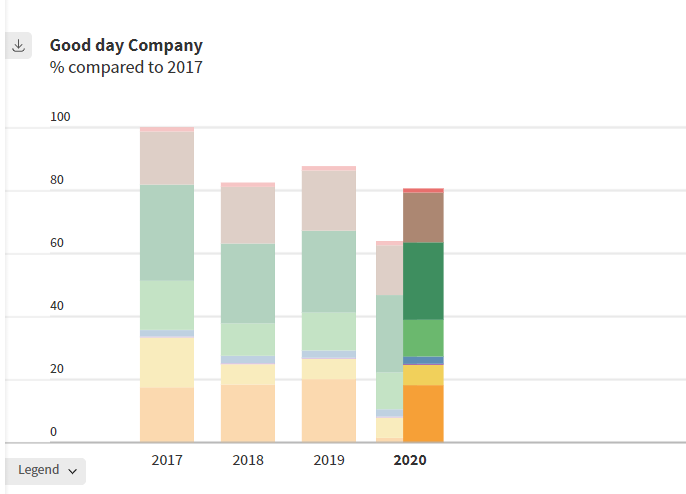
Let op: Afval is niet standaard zichtbaar in de CO₂‑grafiek. Bekijk de help per thema voor afval.
Powertool
Heb je een abonnement met meerdere barometers (bv voor verschillende locaties) dan kun je met de powertool grafieken maken waarin je de barometers met elkaar (en met het branchegemiddelde) vergelijkt. De powertool is ook handig als je meerdere kopie-jaren in je barometer hebt (bv voor alle jaren een kopie met grijze stroom) en daarvan een grafiek wilt maken.